Содержание
- 2. Here comes your footer Что могут сделать вирусы? Удалить все файлы Отсылать с вашего компьютера знакомым
- 3. Here comes your footer Способы распространения При посещении сайтов Рассылка через социальные сети (вконтакте, одноклассники, facebook)
- 4. Here comes your footer Способы распространения. Через сеть-Интернет Статистика заражения в сети-интернет Google - Каждая десятая
- 5. Here comes your footer Способы распространения. Через сеть-Интернет Официальные зараженные сайты Википедия, 2006 год Microsoft (на
- 6. Here comes your footer Способы распространения. Передача носителей. Известные случаи iRiver – продажа зараженных плееров (2004
- 7. Популярные вирусы 2010 год
- 8. Here comes your footer Примеры вирусов. Ложные архивы. Часто встречаются в сети-интернет Реальная стоимость sms от
- 9. Here comes your footer Примеры вирусов. Загрузочные блокировщики. Загружается до загрузки операционной системы Для разблокировки требуют
- 10. Here comes your footer Примеры вирусов. Блокировщики запуска IM – клиентов. Заражаются клиенты ICQ, QIP и
- 11. Here comes your footer Примеры вирусов. Лжеантивирусы. Внешне похожи на антивирусное ПО «Антивирусы» сразу же сообщают
- 12. Here comes your footer Примеры вирусов. Редиректоры. Редиректоры на вредоносные и мошеннические сайты
- 13. Here comes your footer Примеры вирусов. Шифровальщики данных. Шифрует данные на компьютере Пользователь не имеет доступа
- 14. Here comes your footer Примеры вирусов. Блокировщики Windows. Пользователь лишается возможности работать за компьютером Требуют оплатить
- 15. Основные способы защиты
- 16. Here comes your footer Основные способы защиты Установить антивирус Установить фаервол (брандмауэр, межсетевой экран) Отключить автозапуск
- 17. Here comes your footer Установка антивируса и фаервола ПросмотретьПросмотреть видео установки Просмотреть видео начальной настройки Установка
- 18. Here comes your footer Защита флешек Скачать и установить Panda USB and AutoRun Vaccine После установки
- 19. Here comes your footer Создание ограниченной пользовательской учетной записи Типы учетных записей Администратор Пользователь Полный доступ
- 20. Here comes your footer Создание ограниченной пользовательской учетной записи Нажать кнопку “Пуск” ? “Настройка” ? “Панель
- 21. Here comes your footer Создание ограниченной пользовательской учетной записи Ввести имя учетной записи (латинскими буквами)
- 22. Here comes your footer Создание ограниченной пользовательской учетной записи Выбрать тип учетной записи “ограниченная запись” Нажать
- 23. Here comes your footer Создание ограниченной пользовательской учетной записи Нажать кнопку “Пуск” ? “Настройка” ? “Панель
- 24. Here comes your footer Учетная запись. Установка пароля. Нажать кнопку “Пуск” ? “Настройка” ? “Панель управления”
- 25. Here comes your footer Учетная запись. Установка пароля. Нажать на ссылку “Создание пароля” Всегда устанавливаете на
- 26. Here comes your footer Учетная запись. Установка пароля. Введите два раза новый пароль При необходимости напишите
- 27. Here comes your footer Безопасный браузер Принцип проверки сайтов браузерами (например, mozila firefox или google chrome):
- 28. Here comes your footer Безопасный браузер. Предупреждение.
- 29. Here comes your footer Безопасный браузер Зайдите на сайт www.firefox.com и загрузите firefox. Выключить сохранение различной
- 30. Here comes your footer Безопасный браузер Выключить сохранение паролей с помощью верхнего ниспадающего меню “инструменты” ?
- 31. Here comes your footer Безопасный браузер Установите дополненияе NoScript (https://addons.mozilla.org/ru/firefox/addon/noscript/) Зайдите на сайт https://addons.mozilla.org/ru/firefox/addon/adblock-plus/ и установите
- 32. Here comes your footer Основные способы защиты. Правила. Следить за обновлениями программ (антивируса, фаервола, браузера и
- 33. Ответы на вопросы
- 34. Here comes your footer Защита флешек поставить патч KB950582 - http://support.microsoft.com/kb/953252 (только для Windows XP) Скачать
- 35. Here comes your footer Ответы на вопросы Зайти на специальную страничку DrWebЗайти на специальную страничку DrWeb
- 36. Here comes your footer Ответы на вопросы Один из самых популярных вопросов, определенного ответа на этот
- 37. Here comes your footer Ответы на вопросы Ситуация стандартная, если вы не выполняли всех рекомендаций данных
- 38. Here comes your footer Ответы на вопросы Нет, это не так. В linux есть вирусы вот
- 40. Скачать презентацию
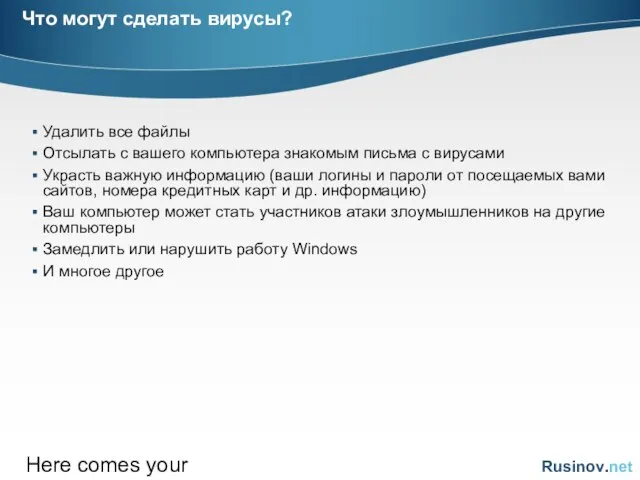
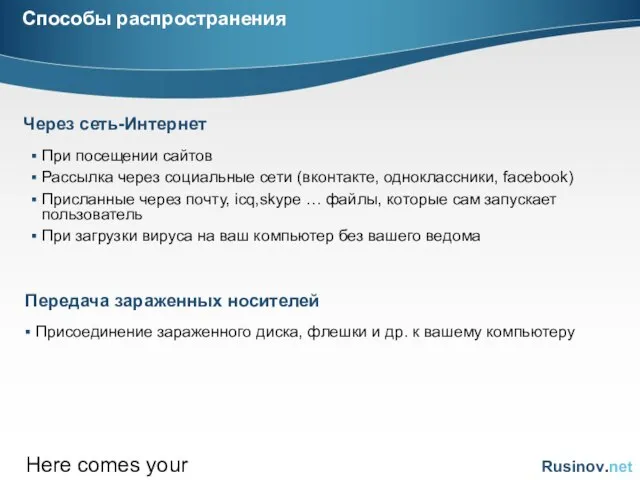
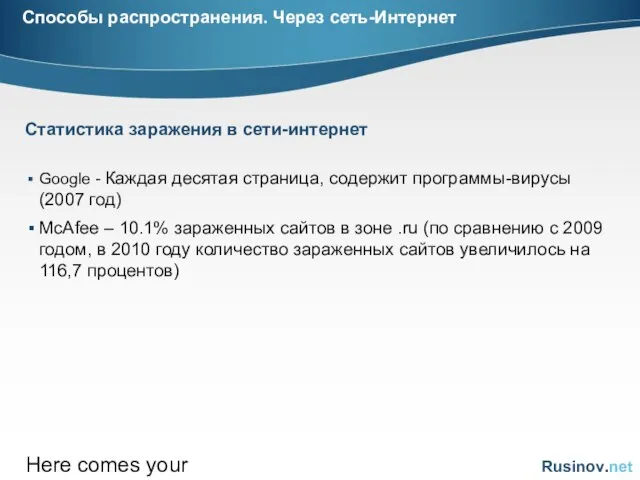
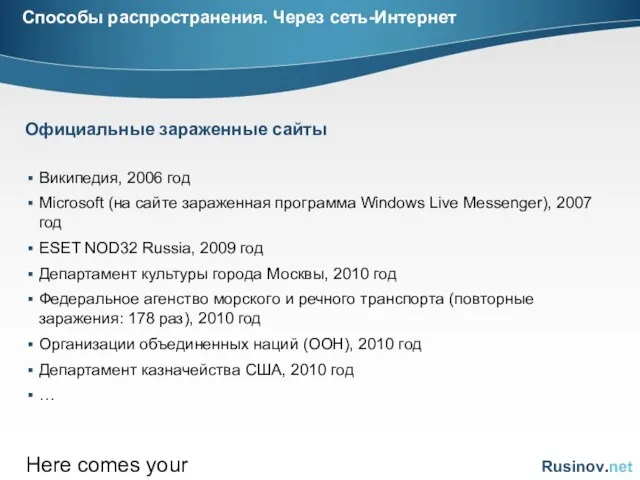
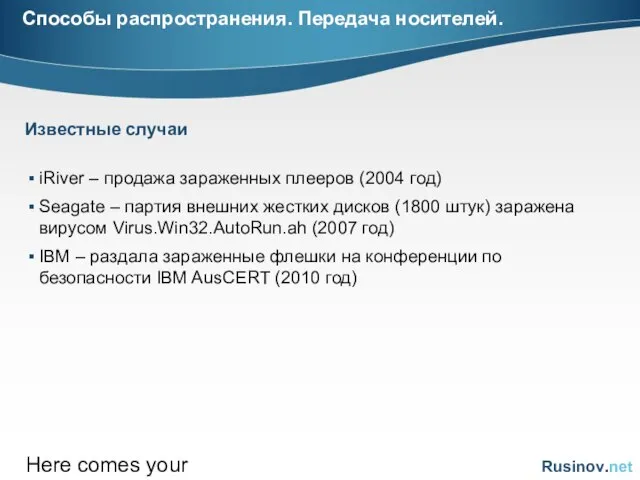

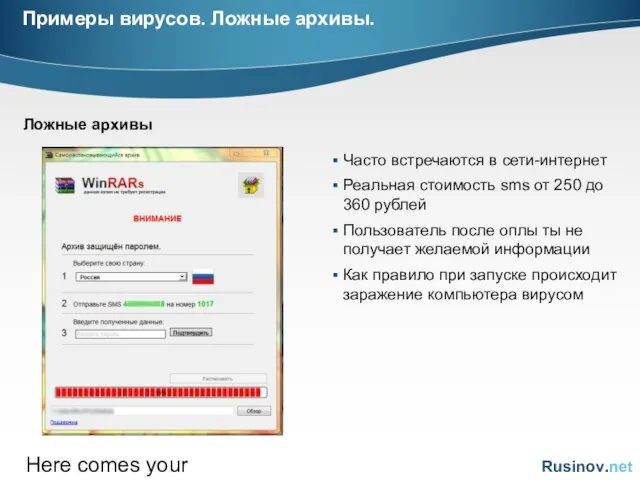
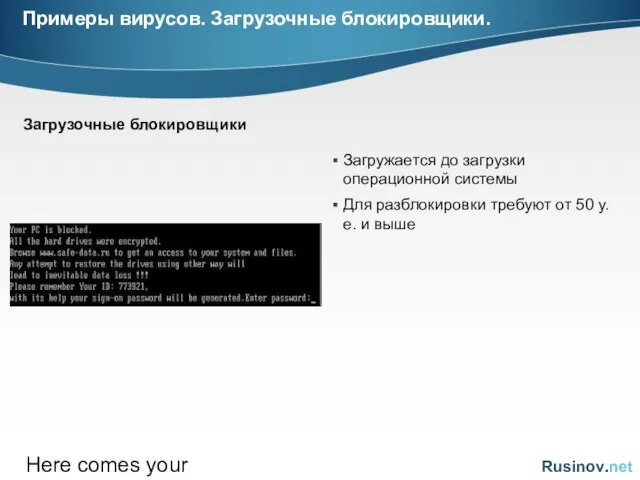
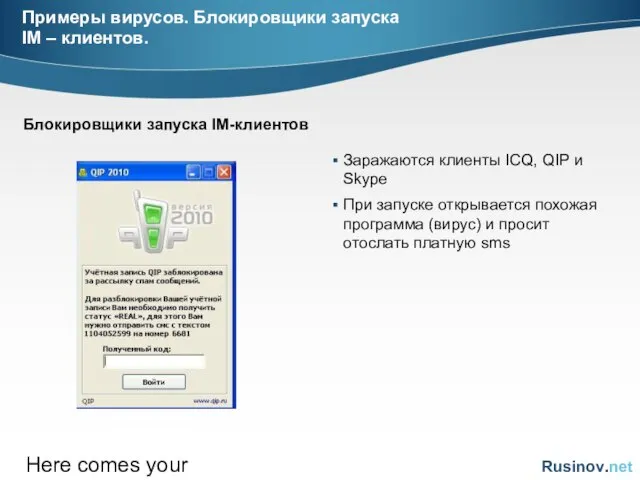
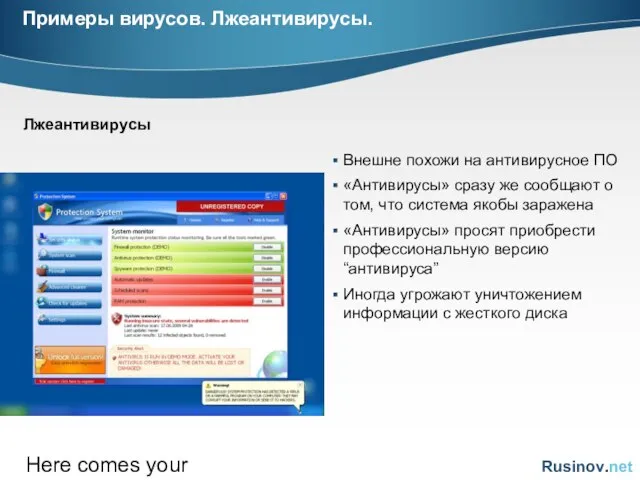
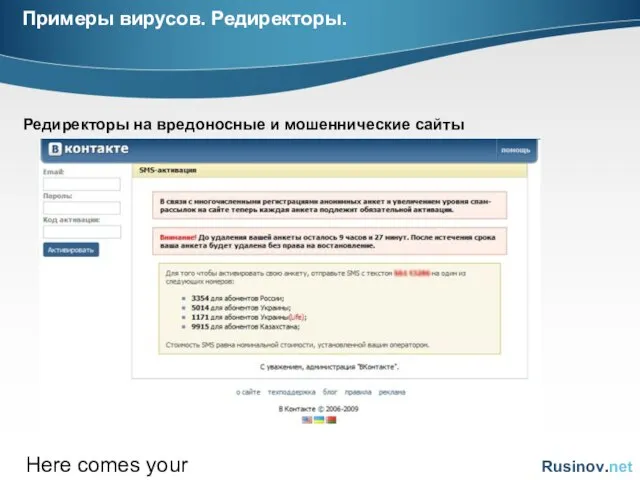
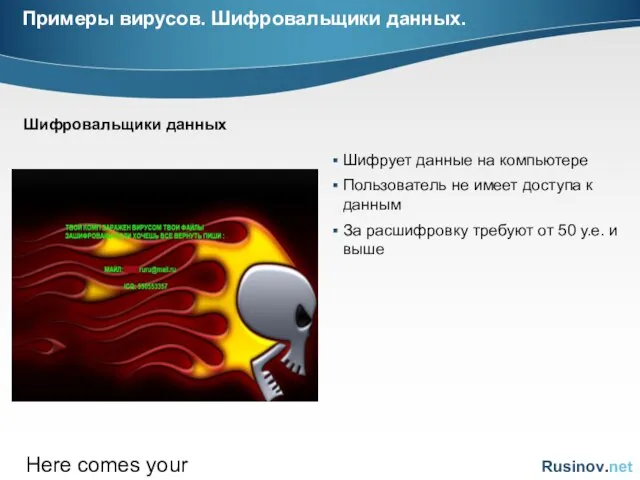
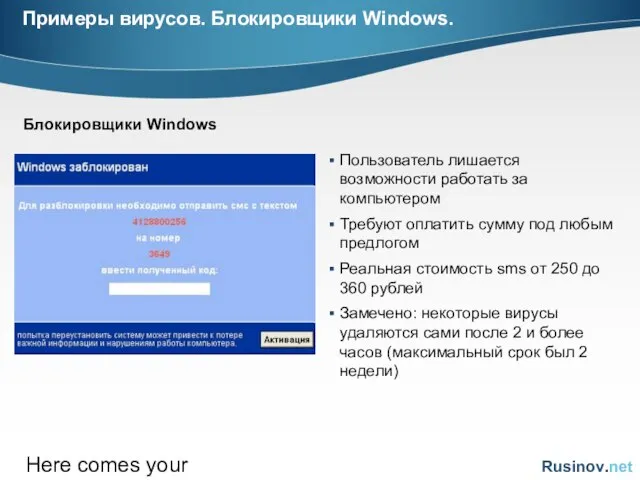

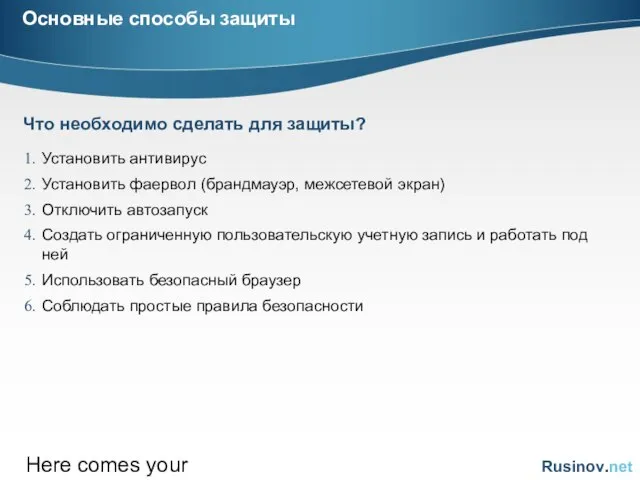
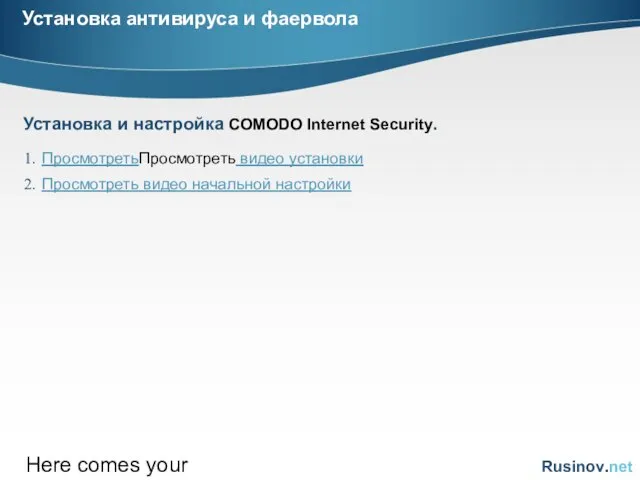
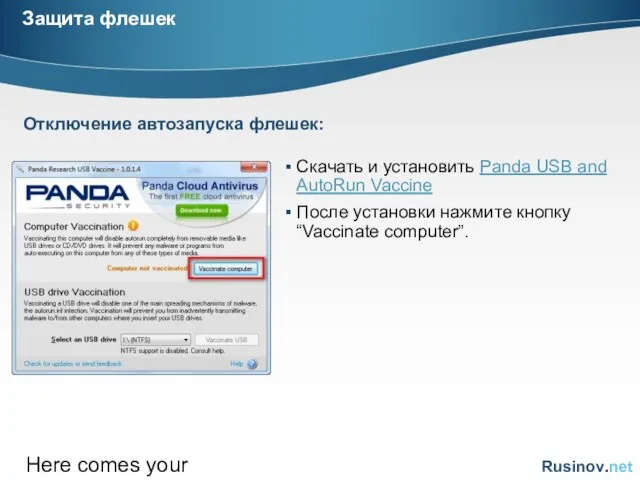
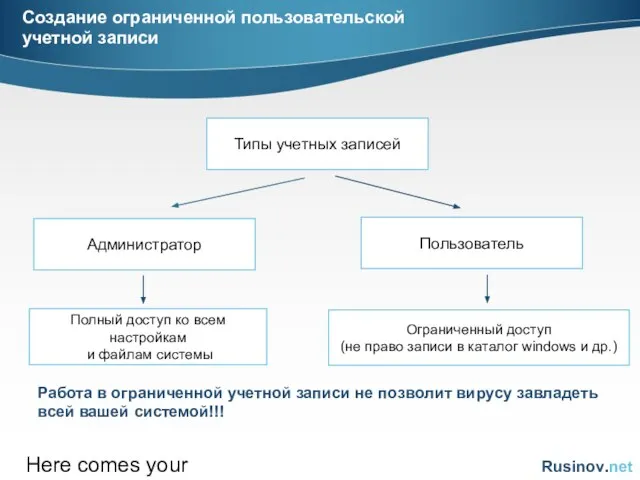
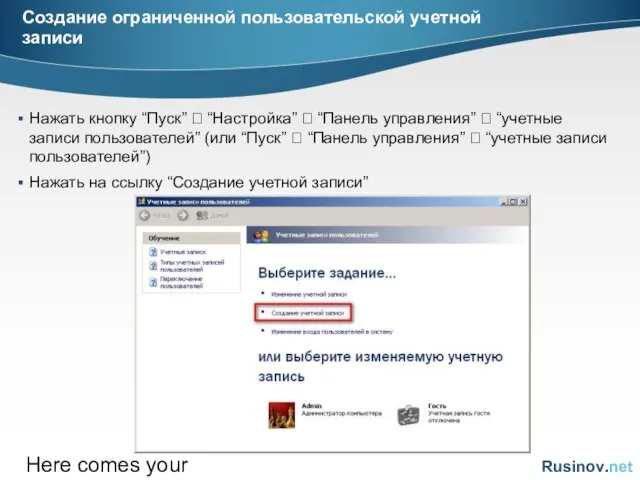

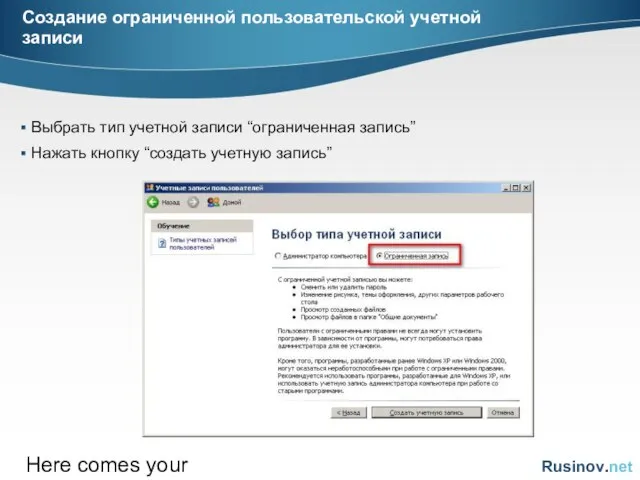
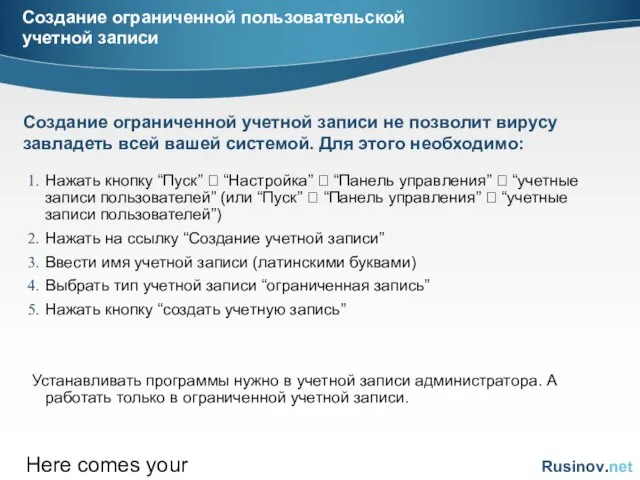
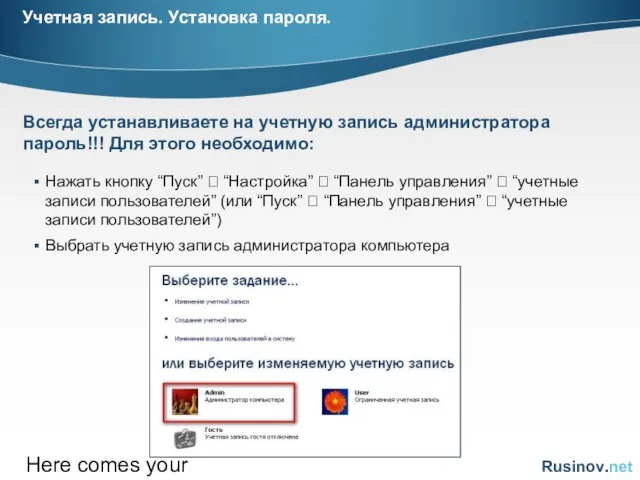
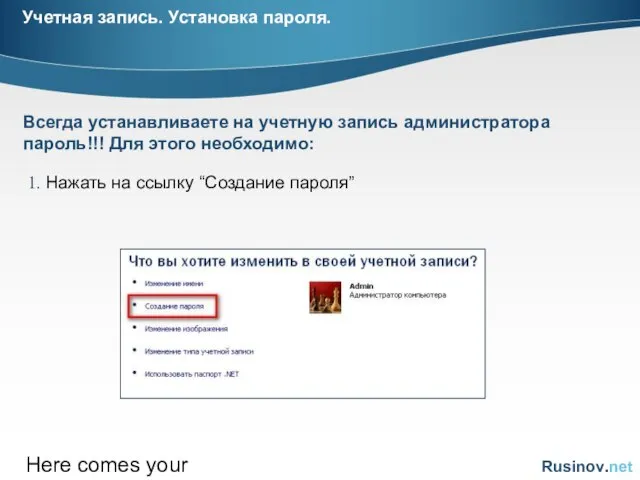
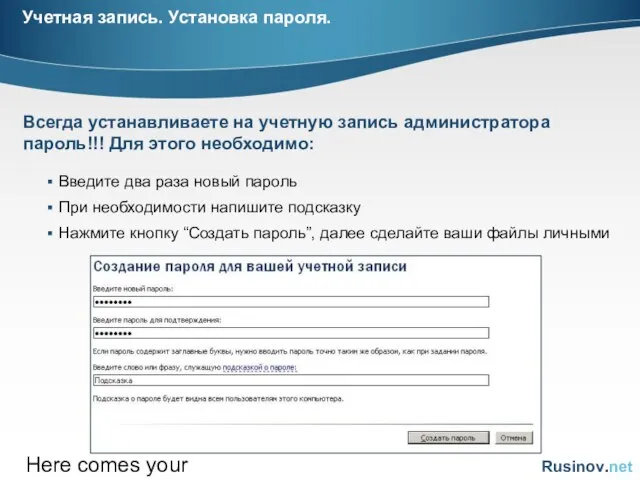
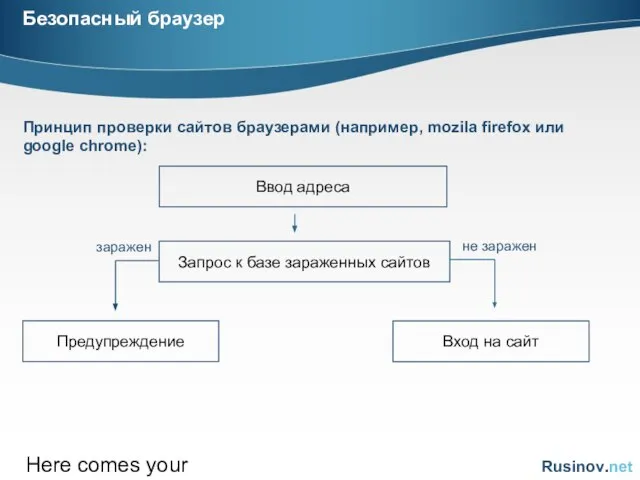
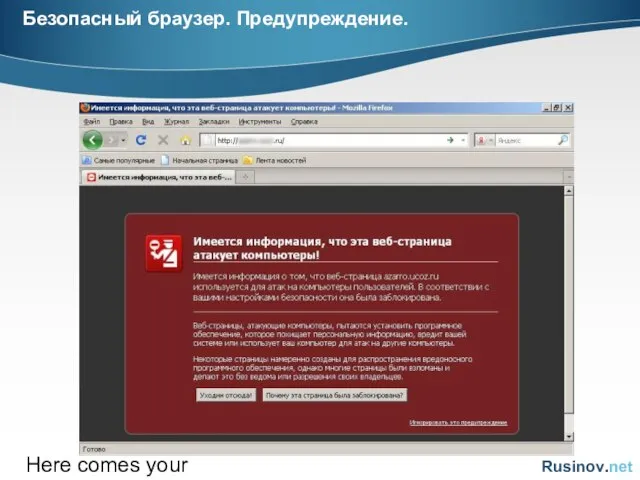
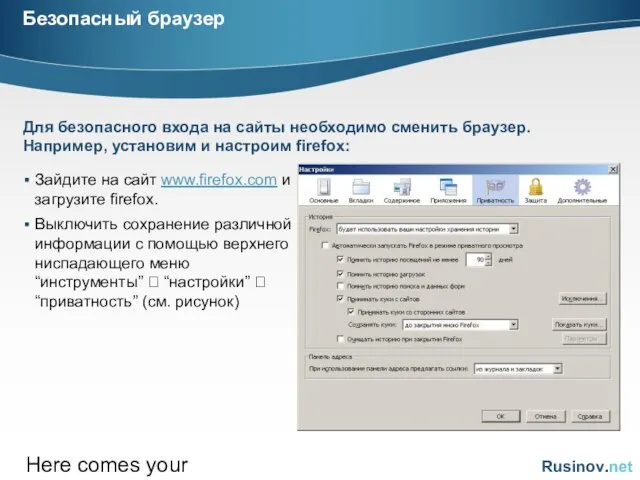
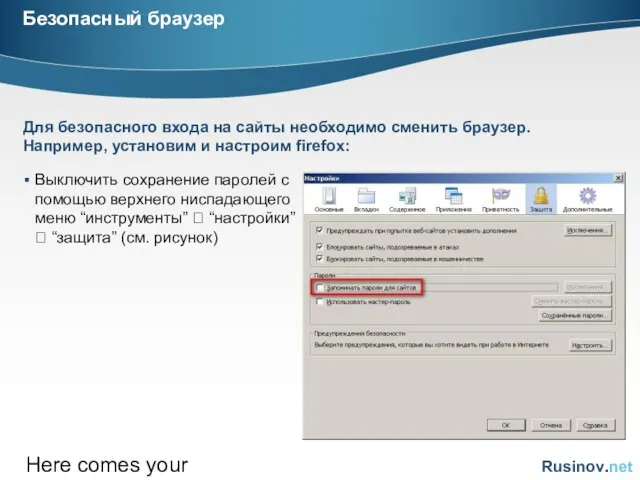
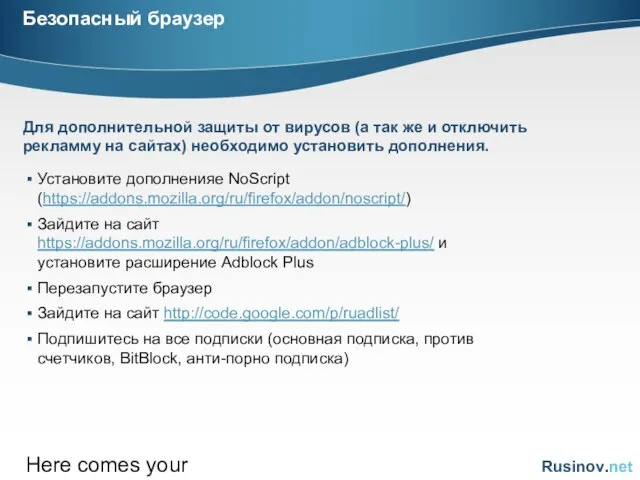
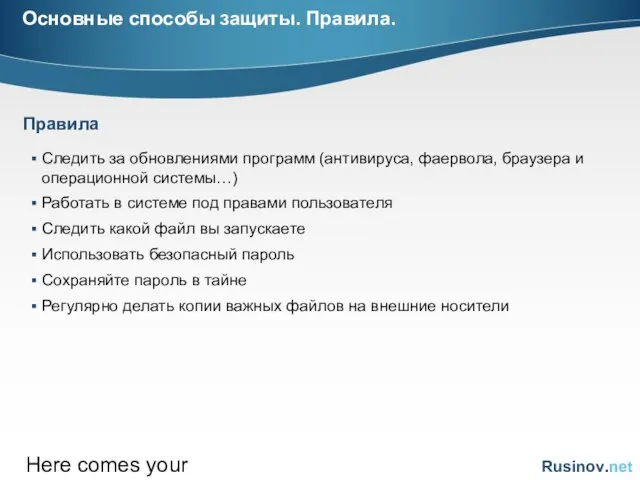

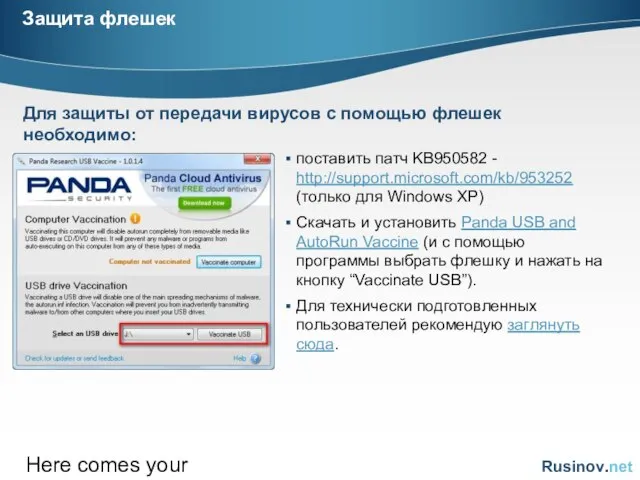
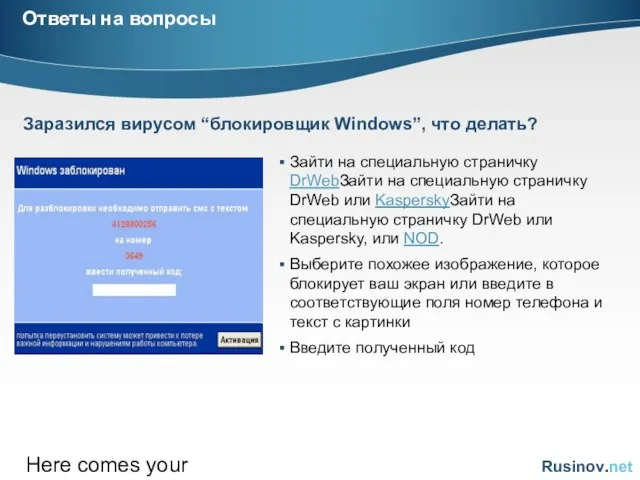
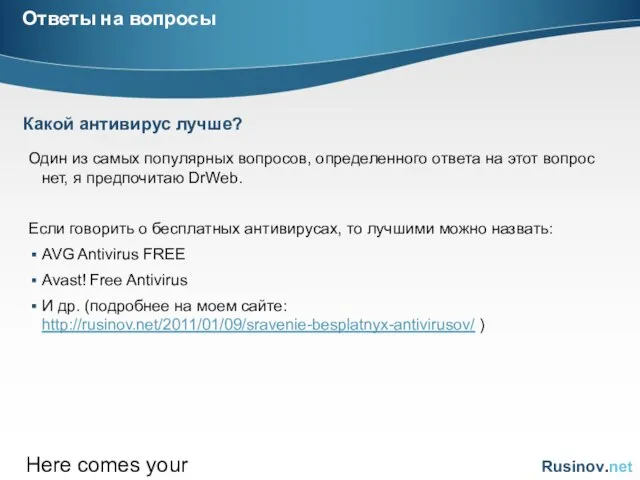
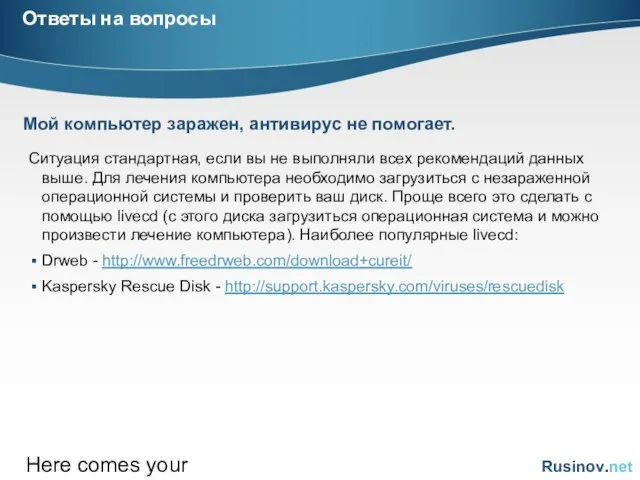
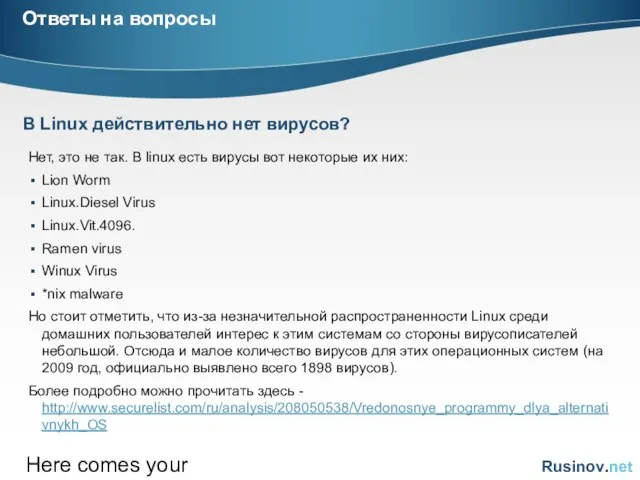
 Жестокость и насилие
Жестокость и насилие Кондиционеры 2010
Кондиционеры 2010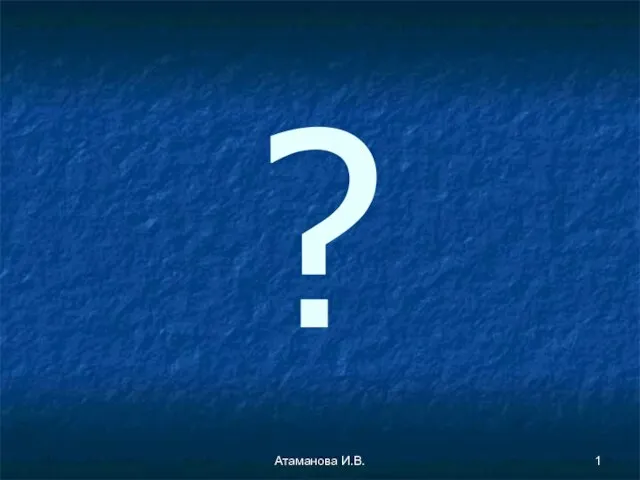 Басни Крылова
Басни Крылова Архитектура предприятия (Enterprise Architecture): опыт индустрии и практика Microsoft
Архитектура предприятия (Enterprise Architecture): опыт индустрии и практика Microsoft Презентация на тему Япония как страна восходящего солнца
Презентация на тему Япония как страна восходящего солнца Синус, косинус, тангенс
Синус, косинус, тангенс Презентация на тему Гиперактивные дети рядом с нами
Презентация на тему Гиперактивные дети рядом с нами Вредные советы для изучающих английский язык
Вредные советы для изучающих английский язык c81dd56161714b898e52db5ddb447320 (1)
c81dd56161714b898e52db5ddb447320 (1) Роликовые коньки
Роликовые коньки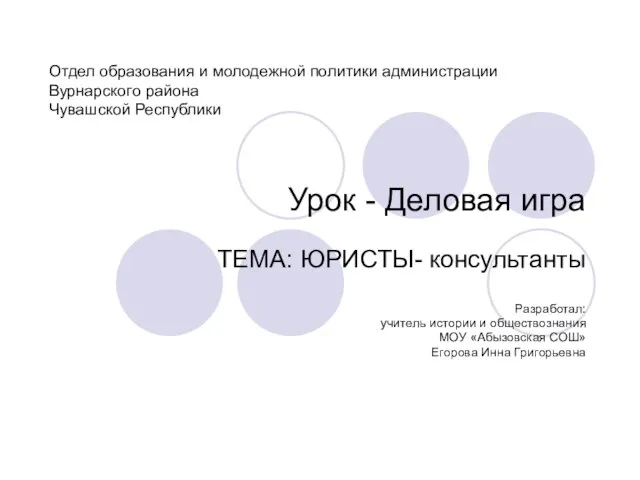 Урок - Деловая игра
Урок - Деловая игра Виды спорта
Виды спорта Гражданское общество и государство
Гражданское общество и государство Свобода передвижения
Свобода передвижения Организация работ по диагностике, техническому обслуживанию и текущему ремонту системы автозапуска легковых автомобилей
Организация работ по диагностике, техническому обслуживанию и текущему ремонту системы автозапуска легковых автомобилей Только в бодром горячем порыве, в страстной любви к своей родной стране, смелости и энергии родится победа. И не только и не стольк
Только в бодром горячем порыве, в страстной любви к своей родной стране, смелости и энергии родится победа. И не только и не стольк 258_Клин. Берест В.Г., 2022
258_Клин. Берест В.Г., 2022 Презентация по обществознанию
Презентация по обществознанию Кто поднимет свой взор на Христа на кресте, Тот покой обретет в полноте; О мой друг, посмотри, как, весь мир возлюбя, Он страдал на
Кто поднимет свой взор на Христа на кресте, Тот покой обретет в полноте; О мой друг, посмотри, как, весь мир возлюбя, Он страдал на  СЕТЕВЫЕ РЕШЕНИЯ
СЕТЕВЫЕ РЕШЕНИЯ Гуманитарный проекткафедры общественных наукДПИ НГТУ им. Р. Е. Алексеева «Театр + Мы»
Гуманитарный проекткафедры общественных наукДПИ НГТУ им. Р. Е. Алексеева «Театр + Мы»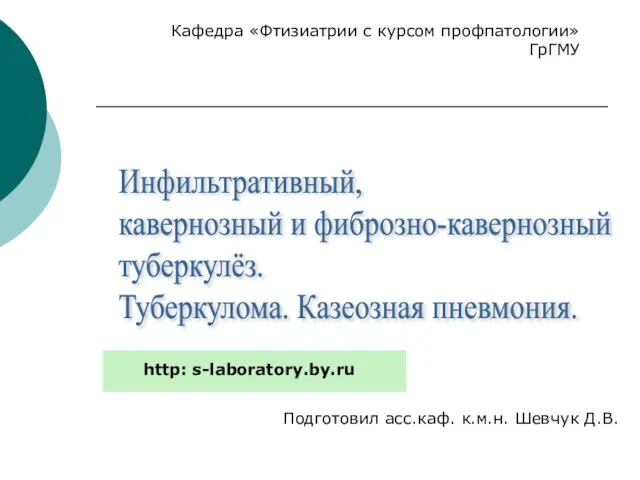 Инфильтративный, кавернозный и фиброзно-кавернозный туберкулёз. Туберкулома. Казеозная пневмония.
Инфильтративный, кавернозный и фиброзно-кавернозный туберкулёз. Туберкулома. Казеозная пневмония. Презентация на тему Освоение космического пространства
Презентация на тему Освоение космического пространства Освоение Луны и туристический бизнес
Освоение Луны и туристический бизнес Скрепки. 5а класс
Скрепки. 5а класс AJAX-чат на prototype.js
AJAX-чат на prototype.js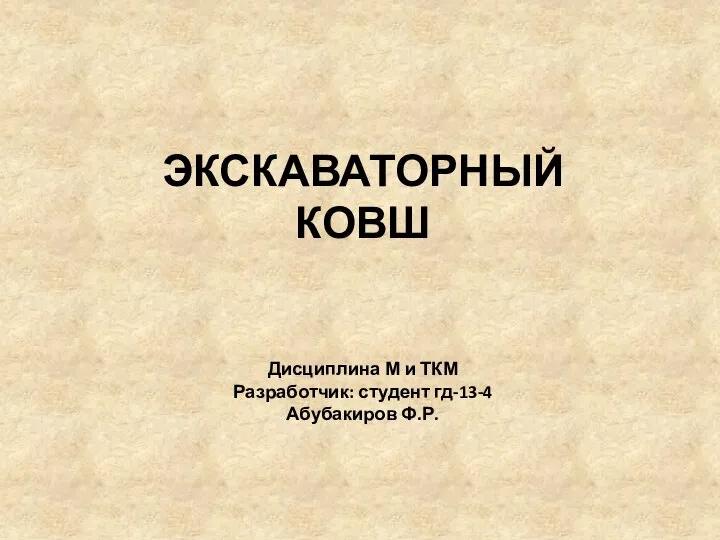 Экскаваторный ковш
Экскаваторный ковш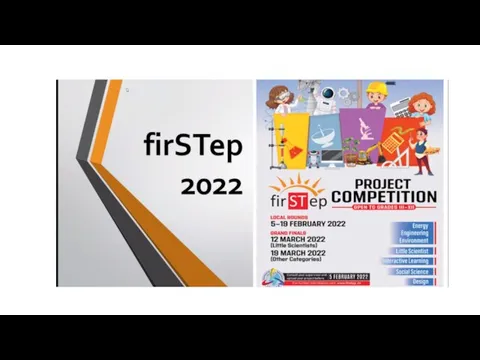 First Step
First Step